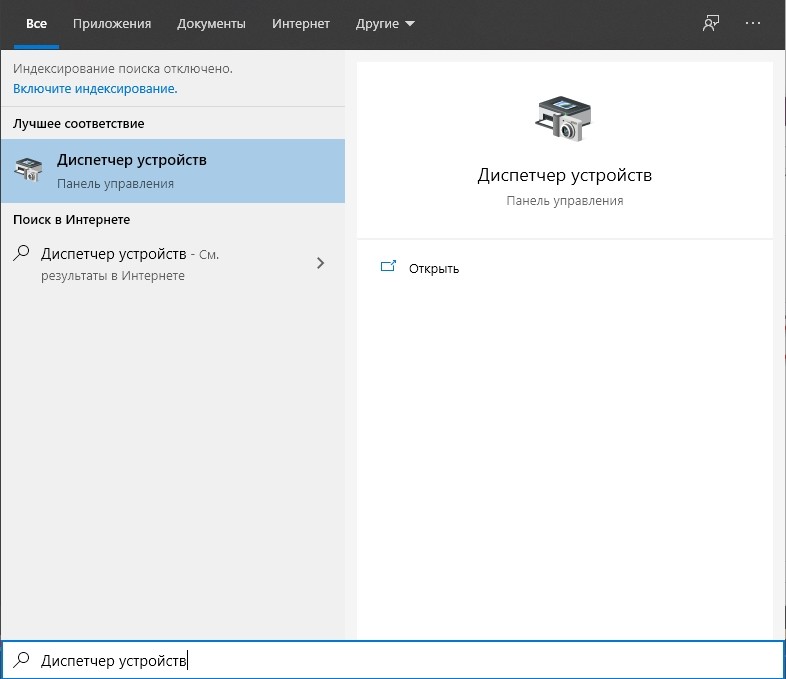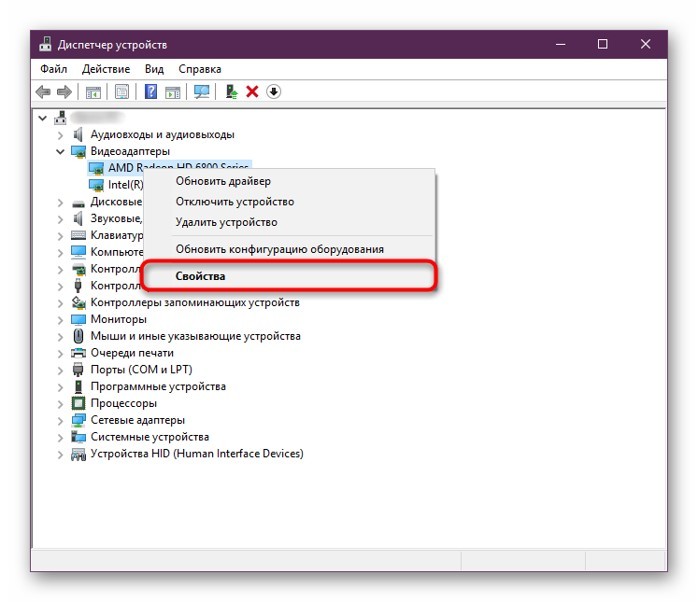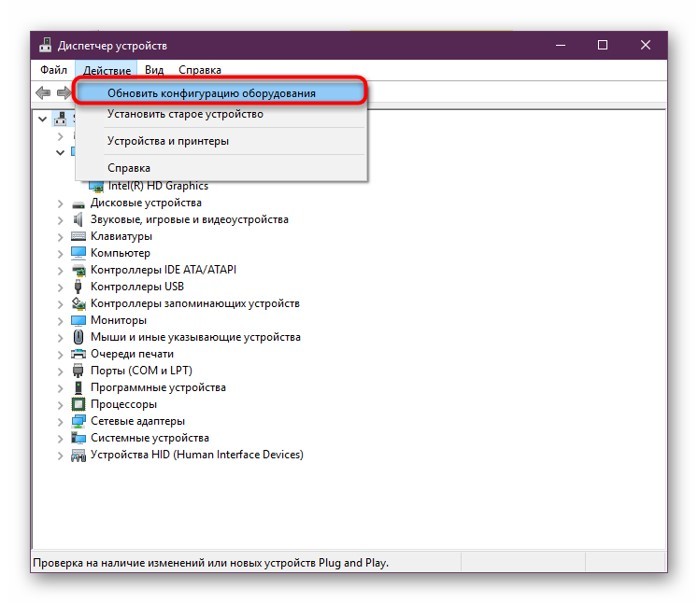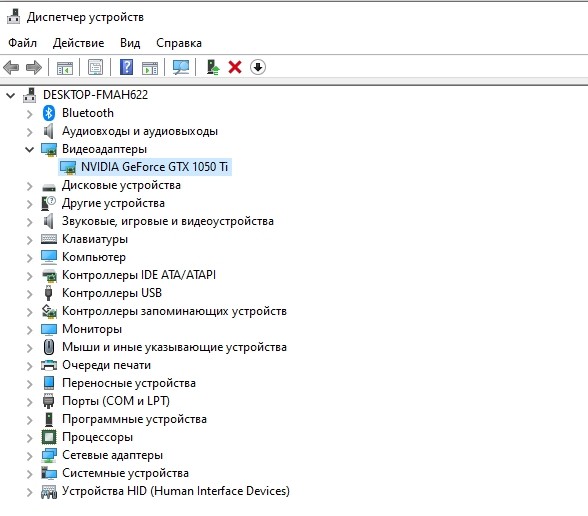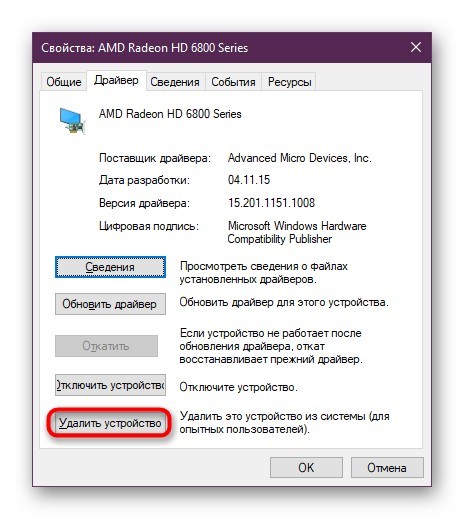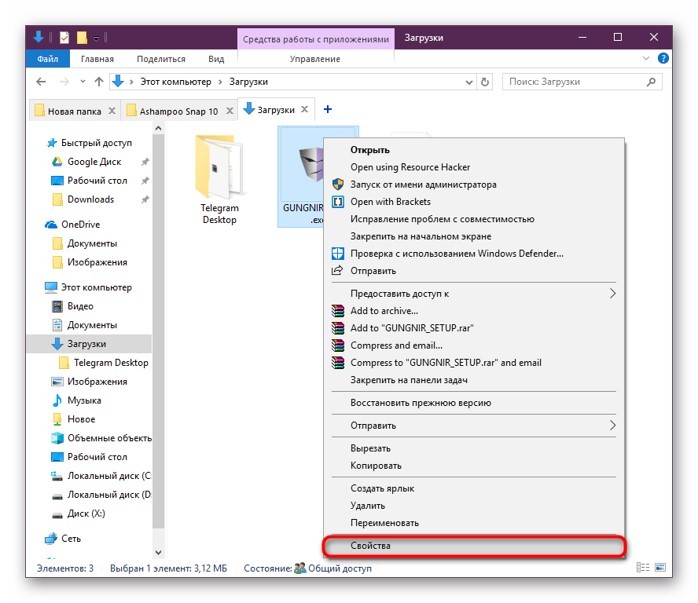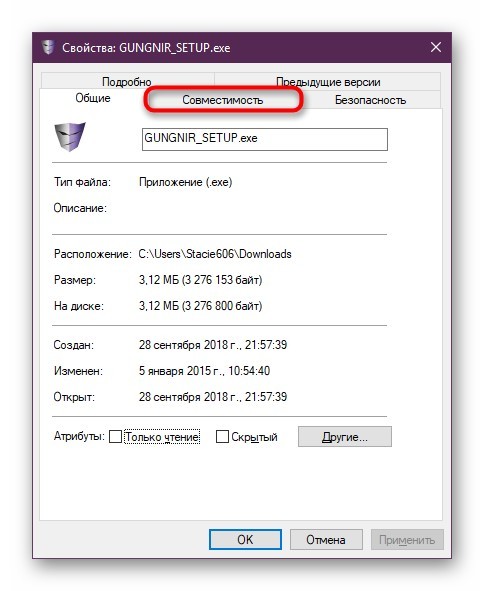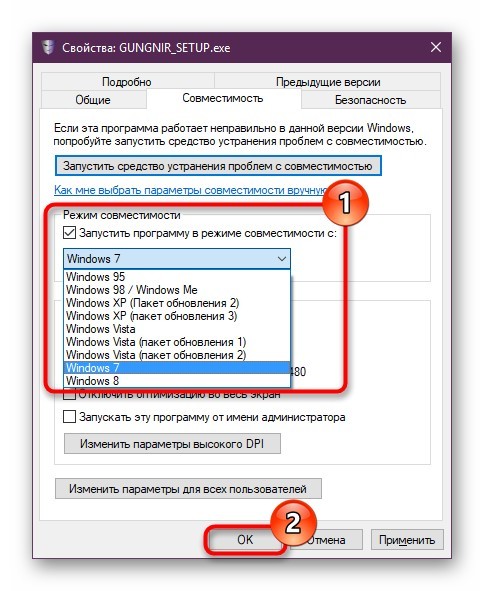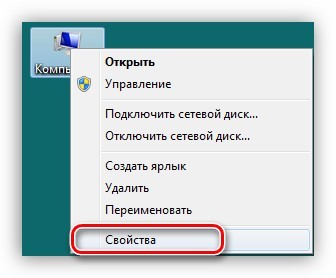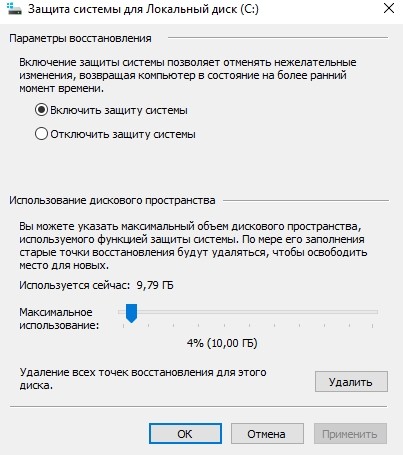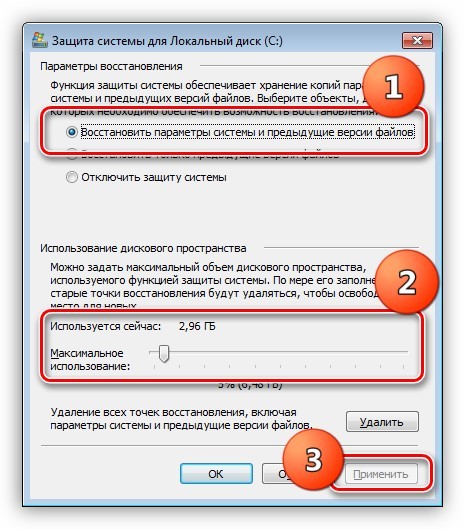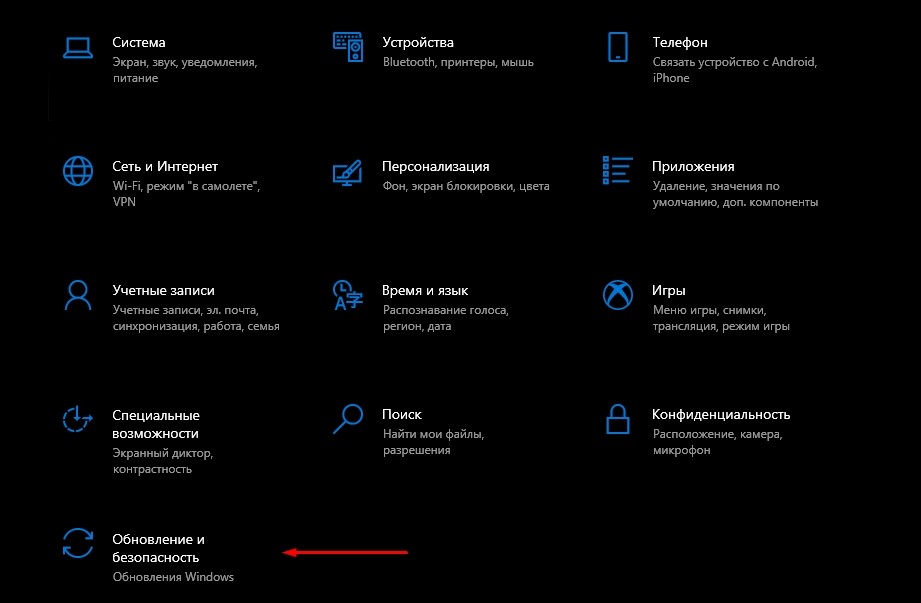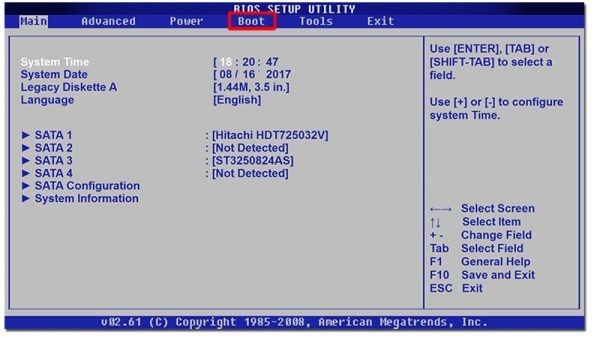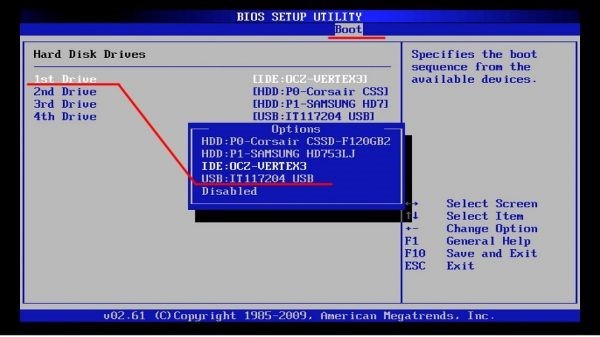Прием и получение СМС – базовая услуга любого оператора связи. Однако иногда могут возникнуть неполадки, в результате чего на экране устройства высвечивается надпись: «Ошибка 28» при отправке сообщений. На это влияют приведенные ниже факторы.
Ошибка 28 при отправке СМС на Йоте
Если на балансе имеются денежные средства, сим-карта активна, работает, и нет конфликтных приложений на мобильном устройстве, то причины не отправки сообщений следующие:
- неисправности устройства;
- сбои в системе;
- недостаточное количество памяти на телефоне;
- вирусы в ОС устройства;
- неправильная настройка СМС-центра на гаджете;
- превышен лимит по сообщениям;
- некорректный номер получателя;
- нахождение номера в черном списке.
Это основные причины, когда при отправке СМС на Йоте всплывает «ошибка 28».
Решение проблемы
Сначала необходимо перезапустить устройство и вновь попробовать отправить СМС. Если это не помогает, то следует проверить сим-карту на другом смартфоне или планшете. В случае отправки сообщения причина неполадки в первом устройстве, если послать СМС не удалось – сим-карта пришла в негодность. На этом этапе абоненту придется отправиться в офис обслуживания Йота с паcпортом и SIM-кой, чтобы заменить ее на новую.
Неправильная настройка СМС-центра
Ошибка 28 при отправке сообщений на Йоте возникает при некорректном номере для их приема и передачи. Посмотреть правильный номер СМС-центра можно при помощи USSD-запроса
*#*#4636#*#*
, завершая команду нажатием клавиши вызова. Для оператора Йота действует номер
+79585370690
, который вводится в сервисное меню в кавычках.
Чтобы проверить, эти ли цифры прописаны в параметрах телефона SMSC, следует зайти в раздел СМС, нажать на Опции, затем зайти в Настройки и тапнуть по разделу Дополнительно. В появившемся окне выбрать SMS – SMS-центр и проверить, соответствует ли прописанное значение
+79585370690
.
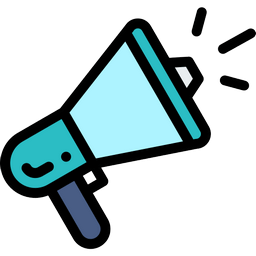
Ошибка 28 при отправке СМС на Йоте встречается редко, но следуя вышеперечисленным действиям, абоненты легко и быстро устранят неисправности самостоятельно.
Неисправности устройства
В случае некорректной работы самого смартфона, если сим-карта работает в другом устройстве, следует его отнести в мастерскую. При действующей гарантии специалисты бесплатно восстановят телефон. В противном случае пользователю придется заплатить за ремонтные работы.
Сбои в системе
При перезагруженности, ремонтных и профилактических работах в функционировании сети могут возникнуть сбои. Для устранения неполадок стоит просто подождать, перезагрузить устройство и вновь попробовать отправить сообщение.
Мало свободной памяти в телефоне
Ошибка 28 на Йоте часто возникает, если в смартфон загружено много приложений, фото, аудио и видеоматериалов. Для устранения неполадки достаточно освободить место для приема и отправки СМС. Ненужные, старые файлы нужно стереть или переместить их на съемное устройство – флэшку или дополнительную карту памяти для смартфонов. Посмотреть, какие программы больше других работают и сколько места занимают можно в Настройках в разделе Приложения/Диспетчер приложений.
Вирусы в устройстве
Понять, что в телефоне имеются вредоносные программы можно по следующим факторам:
- Устройство быстро разряжается и перегревается;
- Стало всплывать много рекламы;
- Приложения начали работать некорректно и произвольно закрываться;
- Телефон стал глючить;
- Появилось множество странных папок и приложений, которые не скачивались;
- Увеличились расходы на связи и интернет.
Для удаления вирусов необходимо установить в телефон антивирусную программу и начать проверку. Подозрительные файлы и приложения нужно стереть, следуя инструкции антивируса. При необходимости следует повторить процедуру, но уже при помощи другой программы.
Не всегда этот способ срабатывает, поэтому нужно включить режим «В самолете» и самостоятельно удалить неизвестные или недавно установленные приложения и файлы, если они скачаны не из официальных магазинов. Кроме того, необходимо зайти в Настройки в раздел Безопасность и установить бегунок в неактивное состояние напротив запроса «Скачивать со всех источников, кроме Play Маркет.

Если вирус удалить не получается, то произвести необходимые манипуляции нужно через компьютер. Стоит помнить, что на ПК должны быть установлена свежая версия антивирусной программы.
Как неприятно, когда набрав СМС и отправив его, вы получаете на экране сообщение об ошибке 28… Как это исправить? Давайте разбираться!
Содержание
- Что за ошибка 28?
- Как правильно настроить смартфон
- На Android
- На iOS
- Заключение
Что за ошибка 28?
Обычно проблема возникает, когда у СМС-центра вашего смартфона неправильно выставлены настройки. Даже если вы ничего не трогали специально, новые настройки могли возникнуть случайно — смартфон попал в руки ребенка, вы где-то что-то кликнули, пока устройство лежало в сумке и т.п.
Иногда ошибку могут вызвать и другие факторы:
- номер получателя указан неверно (в нем должно быть 11 цифр и начинаться он должен с 8 или +7);
- закончился лимит по СМС;
- у вас недостаточно средств для предоставления услуги.
Проверьте, правильно ли в контактах сохранен номер телефона получателя и измените его при необходимости.
Зайдите в личный кабинет оператора сотовой связи и проверьте остаток пакета СМС, пополните счет.
Как правильно настроить смартфон
Чтобы решить проблему возникновения ошибки 28 при отправке СМС, можно просто попробовать перезагрузить смартфон. Часто это помогает. Повторить отправку сообщения можно после того, как операционная система будет полностью готова к работе. Перезагрузка помогает решить большинство временных технических сбоев в работе устройство.
Если это не помогло, попробуйте проверить и изменить номер СМС-центра.
На Android
Существует множество разновидностей интерфейса Андроид. поэтому невозможно привести общую для всех инструкцию. Опишем классический способ, доступный на большинстве устройств.

В вашем же случае процесс может немного отличаться.
- наберите команду *#*#4636#*#*
- Выберите пункт О телефоне
- выберите SMSC
- введите цифры: +79043490000 (если пользуетесь ТЕЛЕ2)
- выберите Обновить.
Эту же операцию можно выполнить через меню настроек:
- Перейдите в Сообщения
- Выберите Опции
- Выберите Настройки
- Перейдите в Дополнительно — СМС — СМС-центр
- Наберите +79043490000
- Выберите Сохранить.
На iOS
Если вы пользуетесь iPhone, то процедура осуществляется намного проще — вам нужно лишь набрать следующую команду:
**5005*7672*+79043490000#клавиша вызова
Заключение
Если вы пополнили счет, исправили настройки, убедились в корректности номера получателя, перезагрузили смартфон, но ошибка 28 все равно повторяется, позвоните в службу поддержки оператора мобильной связи или посетите ближайший салон. Сотрудники компании должны бесплатно помочь вам решить все возникающие проблемы.
Понравилось?
Несмотря на рост популярности мессенджеров, многие из нас продолжают по традиции пользоваться SMS. Привычки меняются сложно, да и Вайбер с Ватспом есть далеко не у всех. Потому мы всё так же используем смс-сообщения для поздравления, уведомлений и просто повседневной будничной переписки. Создав какое-либо сообщение, нам могут встретиться ошибки с кодами 28, 38 или 50 при отправке такого смс. Как этого можно избежать? Расскажем в нашем материале.
- Как исправить ошибку 28 при отправлении СМС другому абоненту
- Почему возникает ошибка 38 при отправке сообщения
- Что делать, если появляется ошибка 50 при отправке СМС
Как исправить ошибку 28 при отправлении СМС другому абоненту
Ошибка №28 относится к типу ошибок «Неопознанный абонент» и может означать, что абонент не зарегистрирован в сети PLMN (зоны обслуживания мобильной связи). В России данная ошибка наиболее часто встречается у абонентов оператора «Теле2».
Рассматриваемая ошибка может возникнуть при переезде абонента из одного региона в другой. Смс такого абонента могут быть предназначены для отправки внутри одного региона, но человек пробует отправить SMS в другом регионе, и незамедлительно получает ошибку 28.
Для решения возникшей проблемы выполните следующее:
- Попробуйте перезагрузить ваш смартфон;
- Проверьте правильность набора номера адресата;
Проверьте правильность набора номера реципиента - Измените номер смс-центра в настройках вашего телефона. К примеру, на яблочных телефонах абонентов Теле2 рекомендуется набрать комбинацию **5005*7672*+79043490000# после чего нажать на клавишу вызова. Для гаджетов на ОС Андроид комбинация набора отличается в зависимости от модели телефона. К примеру, наберите на телефоне *#*#4636#*#* далее выберите «Сведения о телефоне», затем «SMSC». Введите там номер +79043490000 и нажмите на «Обновить»;
Кнопка «Обновить» в настройках smsc - Если ни один из перечисленных выше методов не помог, обратитесь в ближайшее представительство вашего мобильного оператора. Опишите суть возникшей проблемы, и выполните предписанные вам рекомендации.
Обратитесь в ближайший офис вашего оператора
Почему возникает ошибка 38 при отправке сообщения
Ошибка 38 означает состояние «Сеть за границами доступности». Обычно появление данной ошибки сигнализирует о том, что сеть не функционирует должным образом. Потому немедленная повторная попытка передачи сообщения вряд ли будет успешной.
Проблема фиксируется у многих отечественных операторов и имеет распространённый характер.
Её причинами может являться:
- Попытка отправить SMS абонентам других мобильных операторов;
- Отсутствие достаточных средств на мобильном счету.
Нулевой баланс на счету телефона
Как устранить ошибку 38
Для решения проблемы рекомендуем первым делом убедиться, что на вашем счету имеется достаточное количество средств.
Если же денег на счету хватает, тогда выполните следующее:
- На вашем телефоне выберите пункт «SMS/CMS»;
- Там тапните на меню справа сверху, и выберите опцию «Настройки»;
- В открывшемся меню найдите опцию «Ответ по тому же каналу», и снимите с неё галочку;
- Перезагрузите ваш девайс.
Что делать, если появляется ошибка 50 при отправке СМС
Данная ошибка имеет статус «Запрошенное средство не подписано». Обычно появление данной ошибки означает, что запрошенная служба сообщений не может быть предоставлена сетью, поскольку пользователь не выполните необходимые для этого действия.
Для решения ошибки 50 при отправке SMS рекомендуем изменить номер смс-центра мобильного оператора на вашем телефоне.
Выполните следующее:
- На главном экране меню телефона выберите «SMS/CMS» (Смс-сообщения);
- Нажмите на кнопку с тремя вертикальными точками справа сверху;
- В появившемся меню выберите «Настройки»;
- Далее выберите «Дополнительно»;
- Затем тапните на «SMS»;
- На следующей странице выберите SMS-центр;
- Там укажите корректный номер смс-центра вашего мобильного оператора. К примеру, это может быть:
| Операторы: | Контакты: |
|---|---|
| Мегафон | 7 926 290 90 90 или +7 926 290 90 80 |
| Теле2 | +79043490000 |
| Билайн | +79037011111 |
| МТС | +79168999100 |
Если такой номер вашего оператора там уже стоит, попробуйте узнать альтернативный номер SMS-центра вашего оператора, и введите его в настройках вашего телефона.
Если данный способ не помог, рекомендуем обратиться в поддержку вашего мобильного оператора, обрисовать суть возникшей проблемы и выполнить рекомендуемые вами предписания.
Это пригодится: как сделать скрытый номер на Мегафон, Билайн, МТС, Теле2.
Заключение
Выше мы рассмотрели, что за ошибки с кодами 28, 38, 50 возникают при отправке смс. А также какие способы помогут исправить возникшие проблемы. Одним из самых эффективных решений является изменение номера SMS-центра вашего мобильного оператор на альтернативный. Попробуйте перечисленные нами советы, это поможет исправить указанные ошибки при отправке необходимых сообщений.
В статье мы собрали актуальные методы исправления ошибок отправки sms сообщений и как поступить если не удается отправить сообщение. Коды ошибок разные: чаще всего встречается ошибка 28 и 38 у абонентов Теле2, Мегафона, Билайна и МТС. Реже приходят коды цифрами 50, 500, 221, 21 и 96. Мы рассмотрели вопрос со всех сторон и в статье покажем все методы решения проблемы: в начале разберемся с самыми распространенными, дадим советы по настройке телефона под управлением Андроид, IOS и Windows Phone. Отдельно затронем тему параметров смс центра приёма сообщений и причины сбоя из-за сбитых настроек и программ.
Если стандартные способы не сработали – дадим инструкцию как проверить и получить автоматические настройки через инженерное меню смартфона.
Ошибка отправки смс 28 в Теле2 – частая проблема
Чаше всего ошибка 28 при отправке сообщений появляется у абонентов оператора Теле2 и Билайн, реже страдают пользователи Йоты. Основных причин сбоя несколько:
Некорректный номер получателя SMS сообщения. К основным причинам сбоя отправки относятся следующие:
- Если вы вводите номер вручную и ошиблись при вводе.
- Номер неправильно записан в телефонной книге вашего устройства.
Самый простой способ проверить корректность номера получателя – проверить количество цифр в телефонной книге и перед отправкой. Корректный номер начинается с +7 или +8 и состоит из 11 цифр без пробелов и лишних знаков. Пример: +7(123)1111111 или +8(123)1111111.
Следующие причины – относятся к балансу на счету, пакету текстовых сообщений и настройкам смс центра оператора:
- Закончился пакет услуг включающий набор бесплатных собщений.
- Отрицательный баланс на балансе.
- Неправильный номер смс центра. Возможно номер сменился, с телефоном играли дети или такое случилось по неопытности или случайных нажатиях. Как проверить и сменить номер центра мы подробно напишем ниже.
Что значит код ошибки 50, 500, 221, 21, 96?
У каждого мобильного оператора свой код ошибок. При отрицательном балансе и попытке отправить сообщение у абонентов Теле2 и МТС высветится код: ошибка 28, у абонентов Мегафона: 50, 500 или 226. Это сервисные команды и для каждого оператора они разные. По этому цифра в коде означает неверный номер абонента, смс центра или минусовый баланс.
Решение проблем с отправкой
Сначала нам предстоит проверить баланс на счету и правильность ввода номера. Эти очевидные вещи помогут сразу отсеять большинство проблем. Возможно вы пополнили счет, но деньги на баланс еще не поступили, либо пакет услуг еще не был активирован для вашего номера.
Проверяем остаток на балансе и пакеты услуг
Для проверки баланса воспользуйтесь комбинацией короткой комбинацией из списка ниже. Информация отобразится в окне через несколько секунд. Наберите комбинацию на экране набора номера и нажмите кнопку вызова:
- Для абонентов Теле2:
*105#. - Для абонентов МТС:
*100#. - Пользователям Мегафон:
*100#. - Короткий номер Билайн:
*102#или#102#. - Для сети Yota:
*100#.
Проверяем остаток на балансе
Настраиваем номера смс центров
Когда вы отсылаете текстовое SMS сообщение оно сначала попадает в смс центр, а оттуда уже адресату.
Cмс-центр (SMSC) – это сервис мобильной сети оператора для обмена короткими текстовыми сообщениями. Сервис автоматический и отвечает за прием, хранение и последующую отправку адресату.
У каждого мобильного оператора свои номера этих центров. Найдите в списке нужный номер и следуйте настройкам из инструкций ниже
Номера смс-центров мобильных операторов:
- Теле2: +79043490000;
- МТС: +7 916 899 91 00, +79184330000;
- Мегафон: +7 926 290 9090;
- Билайн: +79037011111;
- Yota: +79585370690;
Настройки для телефона Андроид
В Андроид смартфонах последнего поколения (которые вышли в 2018, 2019 годах и позднее) номера смс-центра определяются автоматически, в более ранних моделях придется ввести его вручную. Мы рассмотрим оба способа: стандартный через настройки смартфона и более продвинутый через инженерное меню. Для новичков рекомендуем использовать первый способ.
Первый способ – через настройки телефона
Открываем настройки смартфона. В зависимости от версии вам нужно найти в меню пункт «Сообщения», в дополнительных настройках или пункте «Опции» отыскать раздел «SMS-центр» или «SMSC». В новых моделях смартфонов зайдите по этому пути:
- Откройте раздел «Приложения».
- Далее «Системные приложения». Важно! Заходить следует именно через системные приложения, что бы попасть к нужным настройкам».
Откройте раздел меню Системные приложения
- В списке находим пункт «Сообщения» и нажимаем туда.
Выбираем пункт Сообщения
- Выбираем раздел «Расширенные настройки».
Переходим в Расширенные настройки
- Кликаем на пункт «Номер SMS-центра(SMSC)».
Номер SMS-центра(SMSC)
- Вводим номер из списка выше и нажимаем OK.
Прописываем и подтверждаем изменения
Если у вас телефон Xiaomi, Honor, Huawei или другой китайский собрат – воспользуйтесь поиском по настройкам, так вы найдете нужный пункт меню быстрее как в примере ниже.
Поиск приложения Сообщения и путь к нему через меню
Заходить в раздел инженерного меню следует только опытным пользователям. Зато здесь предусмотрено автоматическое обновление номера SMSC. Для этого следуйте пошаговой инструкции:
- Открываем экран набора номера и набираем сервисный код:
*#*#4636#*#*. После жмём кнопку вызова.Вводим сервисный код инженерного меню
- В открывшемся меню переходим к пункту «Информация о телефоне1». В вашей модели пункт может называться «Сведения о телефоне».
Информация о телефоне1 – для первой симки, второй для другого оператора
- Обратите внимание! Если в вашем телефоне две симкарты – то и пунктов будет больше: «Информация о телефоне1» и «Информация о телефоне2» означает, что у вас два слота под сим карту. Вам нужно выбрать пункт, который соответствует слоту симки, иначе вы примените настройки для другого оператора.
- Если слота два, а сим карта одна – выберите соответствующий слот. Тут ошибиться не получиться – для пустого слота настройки автообновления не применяться.
- В разделах SMSC есть две кнопки «Обновление» и «Обновить».
- Сначала нужно нажать на «Обновление» через секунду в поле ввода автоматически отобразится номер смс-центра для вашего региона.
- Сохраняем настройки уже по клику на «Обновить» как на картинке.
Нажимаем Обновление (отмечено 1) и подтверждаем (отмечено 2)
- Закрываем раздел и пробуем отправить тестовое сообщение любому абоненту.
Важно! Номера SMSC для каждой области или региона могут отличаться. Если ошибка не разрешилась – поищите в Интернете актуальный номер. Найти его можно на сайте мобильного оператора или позвонив в службу поддержки.
В других моделях телефонов названия разделов меню могут отличаться, это зависит от модели смартфона и фирмы производителя.
Как сменить смс центр в Айфоне
Владельцы Айфонов могут воспользоваться USSD запросом для восстановления стандартных параметров приема сообщений и настроек центра. Для этого:
- Откройте экран набора номера с клавиатурой.
- Наберите USSD запрос в формате: **5005*7672*НОМЕР_SMS_ЦЕНТРА# и нажмите кнопку вызова.
- Вместо «НОМЕР_SMS_ЦЕНТРА» введите номер SMSC базы из списка выше выбрав вашего мобильного оператора.
- Дождитесь уведомления и применения автоматических настроек.
Для Blackberry
Владельцы аппаратов Blackberry могут зайти в «Настройки параметров», далее «Тест SMS» и пункт «Сервисный центр». После ввода базы SMSC вашего региона сохраните настройки.
Инструкции для Nokia, Windows Phone и Windows Mobile
У телефонов Nokia, Windows Phone и Windows Mobile пункты меню похожи, но существенно отличаются в зависимости от установленной операционной системы: Symbian или Windows Mobile.
В Nokia В «Настройках» есть разделы «Сообщения», снова «Настройки», Сообщения SMS и Функции.
В Windows Mobile Windows Phone искать пункты нужно по разному, стандартно они находятся по этим путям как на скриншоте ниже.
Для пользователей Windows Phone и Windows Mobile
Установка официального приложения оператора
Установите из Play Маркет или AppStore официальное приложение вашего оператора. Там можно управлять всеми пакетами услуг, менять тариф, отслеживать баланс и движение средств по счёту. У всех популярных мобильных операторов есть ссылки на загрузку:
- Мой Tele2.
- Мой МТС.
- МегаФон.
- Мой Билайн.
- Yota – мобильный оператор для Android.
Приложения в Google Play – Мой Tele2
В каждом приложении реализованы возможности:
- Управление пакетами услуг;
- Переключение тарифного плана;
- Проверка баланса, остатка SMS, минут и гигабайт;
- Можно вынести виджет с отображением текущего баланса;
- Важные опции – пополнение баланса с карты или счета Google Pay;
- Взятие обещанного платежа;
- Просмотр статистики расходов и отчет;
- Детализация звонков;
Настройки телефона и сети
На современных моделях устройств все настройки сети применяются автоматически. При подключении новой или второй сим-карты оператору приходит уведомление о регистрации нового устройства. Этот процесс занимает от 5ти до 10ти минут, после которого можно пользоваться всеми услугами связи и мобильным Интернетом. Исключения составляют старые кнопочные телефоны. Профиль сети и настройки высылаются в SMS или MMS сообщении. Если автоматическое применение не удалось – следует позвонить оператору техподдержки или на горячую линию и уточнить что делать по возможности назвать фирму и модель телефона.
Загруженность сети оператора
Пик загруженности сети мобильного оператора приходится на обеденное и вечернее время, когда люди закончили работать и начинают звонить и посылать уведомления по работе коллегам, SMS друзьям, родственникам, детям. В эти промежутки времени сбой может произойти чисто по техническим причинам. В таком случае никаких действий предпринимать не стоит – перезагрузите устройство пробуйте отправить уведомление через несколько минут.
Сбой системы Android или IOS
Телефон не застрахован от технических сбоев и ошибок. Тут причин бесконечное множество: конфликтующие приложения, заражения вирусами, заполнение оперативной памяти. Если у вас одновременно «висят» запущенными несколько приложений, а телефон «слабый», то системному приложению «Сообщения» может банально не хватить оперативной памяти для работы. В таких случаях вам не зря рекомендуют Перезапустить смартфон.
В остальном – установите любой бесплатный антивирус и отключите установку из неизвестных источников.
СМС сообщение не отсылается с номер 900
Если вы работаете с мобильным банком и при отправке сообщения на короткий номер 900 у вас появляется одна из ошибок с кодом: 28, 38 или 500 – это означает, что к вашему номеру нет подключенного активного банка. Зайдите в на сайт или в приложение мобильного банка и сверьте привязанный номер.
Возможно вы уже завели аккаунт мобильного банка, но не подтвердили номер телефона, либо ваша учетная запись еще не активирована.
Второй случай – при регистрации указан неверный номер абонента. Таким образом банк защищает своих клиентов, что бы не производить денежные переводы и финансовые операции для незарегистрированных пользователей.
Сайты для отправки SMS сообщений
Что делать если на балансе закончились средства и нет возможности взять обещанный платеж? В Интернете есть множество сервисов, которые позволяют отправить SMS сообщений на любой номер. Большинство бесплатны и не требуют регистрации. Мы советуем использовать официальные сервисы. Все что от вас требуется – авторизоваться в системе используя номер вашего телефона и пароль для входа(код придёт в сообщении после заполнения формы). Например от МТС или Теле2
- Послать сообщение с сайта Теле2. Сервис доступен только для клиентов сети Tele2 (на другие номера не отправит). Указывать номер нужно без кода оператора – пишем только 8 последних цифр. Регистрация и вход на сайт не требуется.
- Отправка SMS с сайта МТС. Абонентам МТС придется авторизоваться в системе и перед отправкой получить код подтверждения. После ввода кода пройдите тест в самом низу и подтвердите что вы «Не робот». Вот так выглядит сама форма.
Форма отправки SMS с сайта МТС
Обратите внимание, что длина бесплатных сообщений ограничена 140 символами. Отправить длинное послание не получится, а отослать краткое содержательное уведомление через сервис рассылки в самый раз.
Заключение
Сегодня в статье мы рассмотрели как исправить распространенные ошибки отправки смс 28, 38, 50, 500. Самый простой вариант – перезагрузить смартфон и проверить настройки базы SMSC. Если никакой вариант не сработал – попробуйте автоматическое восстановление настроек с помощью USSD команд и сервисных кодов для инженерного меню.
Для владельцев кнопочных телефонов рекомендуем позвонить оператору поддержки. Если дома имеется компьютер с Интернетом – воспользуйтесь сайтами с возможнось рассылки уведомлений. Ссылки на безопасные официальные сервисы мы предоставили выше. Будем благодарны если вы напишите отзыв к этой статье и расскажете какой способ сработал у вас.
При отсутствии драйвера для конкретного оборудования в Диспетчере устройств пользователь может увидеть восклицательный знак и ошибку 28. Неполадка может появиться при сбое в ОС или во время подключения нового устройства, которое в результате нормально работать не сможет. Что делать в случае, если для устройства не установлены драйверы и появился код 28 в Windows 10? Рассмотрим варианты решения проблемы.
Когда появляется данная проблема
Драйверы устройства связывают его с операционкой компьютера. Распространенная ошибка 28 может появиться после переустановки компонентов. Найти код можно в Диспетчере устройств, в «Свойствах».
Причины возникновения неполадки:
- Отсутствие драйверов, ОС определяет оборудование, как неизвестное и помещает в «Другие устройства», отображая код 28.
- Компоненты оборудования несовместимы с ОС, после установки будут конфликтовать с операционкой.
- ПО оборудования повреждено или устарело.
- Во время инсталляции или деинсталляции программного обеспечения произошло повреждение реестра.
- Вирусные атаки, которые повредили системные файлы Виндовса или связанные с ними драйверы.
Для предотвращения появления неполадки нужно выявить источник проблемы и устранить его. Ошибка 28 легко исправляется одним из предложенных ниже способов.
Как исправить ошибку с кодом 28
В первую очередь пользователю нужно выполнить простые действия, начиная с перезагрузки компьютера и временного отключения устройства. Если эти манипуляции не помогли исправить ошибку, тогда переходить к более радикальным методам. Желательно выполнять все шаги последовательно, следуя от простых к сложным решениям вопроса, как указано в инструкции ниже.
Откат до старой версии драйвера
Этот вариант решения проблемы нужно применять в том случае, когда были выполнены обновления ПО или установлено новое оборудование.
Для отката ПО до предыдущей версии нужно следовать плану:
- Зайти в Диспетчер устройств.
- Найти проблемное устройство, нажать по нему ПКМ.
- Выбрать «Свойства».
- Перейти во вкладку «Драйвер».
- Нажать на «Откатить».
- В Диспетчере устройств нажать «Действие».
- Выбрать из контекстного меню «Обновить конфигурацию оборудования».
После выполнения всех пунктов плана юзер должен перезагрузить гаджет и проверить, исчезла ли проблема.
Удаление проблемного драйвера
Если предыдущий способ не помог исправить проблему или кнопка отката не активна, можно попробовать удалить компоненты устройства. Деинсталляция необходима также перед установкой нового ПО.
Для выполнения операции потребуется следовать инструкции:
- Зайти в Диспетчер устройств.
- Выбрать вкладку «Драйвер».
- Кликнуть «Удалить устройство».
- Поставить маркер рядом со строкой «Удалить программы драйверов для этого устройства».
- Подтвердить действие.
После удаления компонентов можно приступать к следующему шагу – поиску подходящего ПО.
Поиск корректного драйвера
Чтобы исправить ошибку «Для устройства не установлены драйверы код 28» достаточно установить соответствующий элемент. Поиск можно выполнить автоматически, используя Диспетчер устройств.
Для этого нужно выполнить следующее:
- Открыть меню утилиты.
- Выбрать и нажать ПКМ по устройству.
- Выбрать «Обновить драйверы».
- В открывшемся меню выделить ссылку автоматического поиска ПО.
Если пользователь желает найти соответствующий компонент вручную, тогда ему придется выбрать ссылку «Выполнить поиск драйверов на этом компьютере». Для облегчения задачи и автоматического поиска можно воспользоваться бесплатными программами.
Установка драйвера в режиме совместимости
Режим используется тогда, когда на компьютере была установлена старая версия Винды, но владелец ПК решил заменить ее на «десятку». А производитель перестал выпускать обновленные драйверы.
Пошаговая инструкция:
- Найти установочный файл утилиты.
- Нажать по нему ПКМ, выбрать «Свойства».
- Перейти во вкладку «Совместимость».
- Поставить маркер рядом с режимом совместимости.
- Нажать «Ok».
После внесения корректировок проблема должна исчезнуть. Но если этого не случилось, тогда можно воспользоваться следующим вариантом решения проблемы.
Восстановление системы
Существует два варианта восстановления Windows 10: изменение конфигурации некоторых файлов системы или полный сброс всех настроек. В первом случае могут помочь встроенные или сторонние сервисы. Полный сброс ОС можно выполнить только системными инструментами.
Восстановление системы поможет вернуть файлы и приложения в то состояние, когда они работали нормально. Инструкция, как это сделать:
- Нажать ПКМ по ярлыку «Компьютер».
- Кликнуть «Свойства».
- В левой части меню выбрать «Защита системы».
- Выбрать системный диск, нажать «Настроить».
- Поставить маркер рядом со строкой «Восстановить параметры системы…».
- При необходимости настроить объем дискового пространства.
- Кликнуть кнопку «Применить».
Для удобства пользователь может настроить автоматическое создание точек восстановления.
Обновление Windows
Нормально функционировать с подключенным устройством система иногда не может из-за отсутствия обновлений. В таких случаях возникает ошибка 28. Для удобства поиска и своевременной установки обновлений операционки рекомендуется настроить автоматическую работу утилиты.
Инструкция для подключения автоматического апдейта:
- Открыть Панель управления.
- Найти «Автоматическое обновление ОС».
- Кликнуть кнопку «Проверка наличия обновлений».
- Сервис автоматически найдет и установит новые пакеты.
Процесс может занять длительное время. Пакеты обновлений можно найти самостоятельно в торрент-трекерах. Для этого достаточно скачать их и инсталлировать на компьютер, перезагрузив устройство по завершению установки.
Переустановка операционной системы
Этот способ считается радикальным и используется в случае, если все предыдущие методы не помогли исправить ошибку 28. Чтобы не потерять данные на ПК, рекомендуется сделать резервную копию важных файлов.
Для установки чистой Виндовс 10 нужно выполнить следующее:
- Подключить загрузочный носитель к ПК.
- Зайти в настройки BIOS с помощью горячих клавиш (подсказка имеется в нижней части меню).
- Выбрать пункт «Boot».
- Выбрать строку «1st Drive», нажать клавишу ввода.
- Выбрать съемный носитель.
- Сохранить настройки, нажав клавишу «F10».
- Перезагрузить ПК.
После выполнения всех пунктов начнется процесс установки Windows. По завершению операции пользователю останется зайти в настройки БИОС и установить в разделе «Boot/1st Device» жесткий диск с актуальной системой.
Обычно ошибка «Для устройства не установлены драйверы код 28» решается простыми способами, включающими переустановку или обновление драйверов проблемного устройства. В этом могут помочь специальные сервисы или сторонние программы. Ошибка не относится к критическим проблемам, с ней может справиться даже начинающий пользователь.
Большинство пользователей перешло на мессенджеры и социальные сети, но некоторые абоненты продолжают общаться при помощи СМС-сообщений.
Это во многом удобно: человеку не нужно занимать место на телефоне сторонними программами, и ему не требуется стабильный доступ в интернет, чтобы оставаться на связи. Также не имеет значения, какой телефон используется собеседником, ведь SMS доступны на любых самых простых моделях.
Конечно, у этого способа есть и недостатки. К примеру, он не бесплатен, а пакеты СМС в тарифах предлагают все реже.
К тому же, при попытке отправить сообщение вы зачастую можете увидеть ошибку на экране своего телефона. Такое случается у всех мобильных операторов, и Теле2 — не исключение.
Расскажем подробнее, почему возникают ошибки СМС-сообщений на Теле2. Разберем основные коды ошибок и рассмотрим способы решения проблем с отправкой.
Иногда у пользователей не получается отправить текстовое сообщение. Это может быть вызвано как внутренними причинами, так и внешними, которые никак от вас не зависят.
Среди основных проблем можно выделить следующее:
- На вашем счете отрицательный баланс. Даже если у вас подключен пакет СМС, его нельзя использовать, пока вы находитесь в минусе. Введите команду *105# на своем телефоне — это позволит вам быстро проверить, сколько денег осталось на счету.
- Для отправки СМС не хватает денег. Это схожая проблема, но суть ее заключается в другом. Даже если вы не в минусе, при нулевом или копеечном балансе отослать платное сообщение не получится. А это иногда необходимо — например, на короткие номера или в другие регионы сообщения часто оплачиваются отдельно, даже если у вас есть пакет SMS.
- Сигнал оператора слабо ловит. Это может быть связано с местностью, с погодными условиями или с конкретным местонахождением — например, под землей (в метро или подвальных помещениях) связь часто работает хуже. В результате сообщение может не отправляться, пока сигнал не станет более сильным.
- Высокая нагрузка на сеть. Иногда многие пользователи начинают отправлять сообщения в одно и то же время, и оператор не справляется с нагрузкой. К примеру, подобное часто происходит на Новый год. Сообщения могут долго не отправляться и приходить с большой задержкой.
- Заблокирована сим-карта. Причем заблокирована может быть как SIM получателя, так и ваша собственная. Попробуйте позвонить на номер, на который пытались написать — так вы поймете, есть ли подобная проблема.
- Подключен черный список. Это работает в обе стороны — вы не сможете написать людям, у которых находитесь в черном списке, и абонентам, которых добавили туда сами. Однако если вас добавили в список нежелательных собеседников, то отправить сообщение получится, но оно не будет получено адресатом.
- На устройстве заполнена память. Удалите старые СМС-сообщения и ненужные файлы, чтобы новое сообщение смогло отправиться и сохраниться. На многих телефонах и смартфонах есть функция автоудаления старых сообщений — активируйте ее.
- Сбились настройки отправки СМС-сообщений. Чтобы проверить, все ли в порядке, вам нужно зайти в настройки телефона, открыть раздел “СМС”, запустить его параметры и убедиться, что GSM-канал отправления информации активен.
- Номер СМС-центра указан неправильно. Он подгружается автоматически во время установки сим-карты, но если постоянно переставлять ее из устройства в устройство, настройки могут сбиться. Тогда нужно ввести номер вручную.
- Стоит запрет на отправку СМС на короткие номера. Это может быть услуга оператора или встроенные средства вашего смартфона. Пока вы не отключите функцию, отправлять смс-ки можно будет только на “обычные” номера.
- Проблемы в работе SIM-карты. Если ваша сим-карта повреждена или сбоит, она может отказывать в отправке СМС-сообщений и вызывать проблемы с другими услугами связи. Эту проблему можно решить только заменой или покупкой новой симки в офисе оператора.
Большинство из этих проблем решается довольно легко. Вам достаточно просто пополнить счет, очистить память или перезагрузить телефон, чтобы все стало нормально.
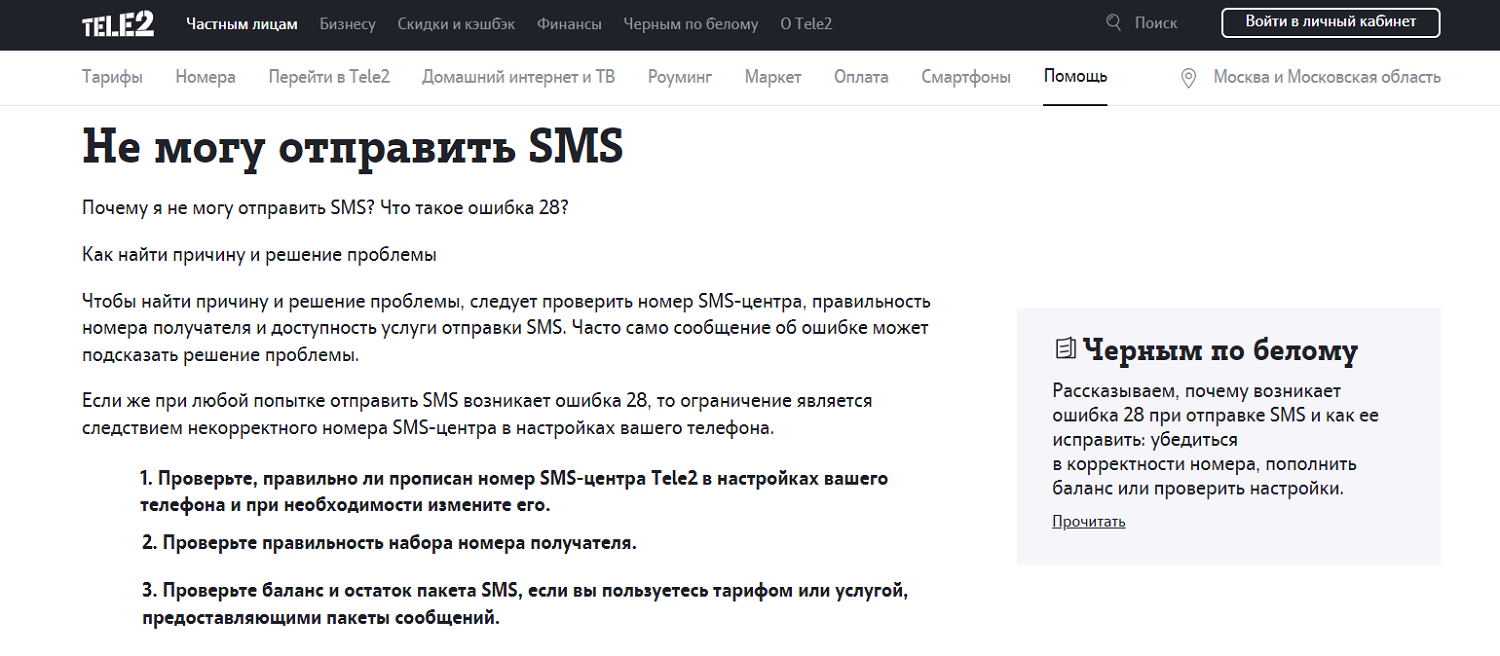
Еще часть решить самостоятельно не получится. А некоторые из причин требуют того, чтобы вы покопались в настройках и изменили несколько важных параметров. Именно такие варианты мы разберем более подробно.
Самые распространенные коды ошибок Tele2, которые встречаются при отправке СМС — это 28 и 38.
Ошибка 28 в Теле2 при отправке сообщения расшифровывается как “абонент не опознан”. Причиной ее возникновения могут стать неправильно прописанный номер, нехватка денег на счете или неверные параметры SMS-центра.
Ошибка 38 при отправке СМС на Теле2 обозначает “проблемы с сетью”. Она появляется при слабом сигнале, блокировке сим-карты или сбоях со стороны оператора.
Если у вас не получается отправить СМС, то с большой вероятностью вы увидите ошибку 28 или 38.
Впрочем, абоненты Теле2 могут столкнуться и с другими кодами:
- 21 — “передача сообщений отклонена”. Чаще всего связано с нахождением вашего номера в черном списке, а также с невозможностью абонента принять сообщение;
- 30 — “неизвестный абонент”. Это значит, что номер заблокирован или не существует;
- 41 — “временный сбой”. Возникает при проблемах на линии оператора и обычно пропадает через несколько минут;
- 42 — “перегрузка сети”. Слишком много абонентов пытаются отправить СМС на данный момент, попробуйте позже;
- 208 — “память переполнена”. Удалите предыдущие сообщения с телефона перед тем, как отправить новое;
- 213 — “ошибка загрузки данных с SIM-карты”. Обычно появляется, если ваша сим-карта повреждена;
- 516 — “недопустимая длина”. Это значит, что вы превысили лимит по символам. Разделите свое сообщение на несколько и отправьте их друг за другом.
Могут встречаться и другие варианты кодов, но не всегда данная информация указывается с кодом. Если вы столкнулись с вариантом, который не описан выше, позвоните в службу поддержки по номеру 611 и выясните, что это значит.
Если вы проверили свой баланс, сим-карта работает в штатном режиме, а в техподдержке говорят, что со стороны оператора все в порядке, причина ошибки может быть в неправильном номере SMS-центра на вашем устройстве.
СМС-центр, или SMSC — это накопитель, на который приходят все отправленные сообщения внутри сети. Ваше исходящее СМС поступает сначала сюда, а только потом перенаправляется конечному адресату, независимо от используемого оператора — внутри сети Tele2, другого российского, или другой страны.
Если номер SMS-центра указан неверно, сообщение “застревает”, поэтому у вас могут появляться различные ошибки.
Обычно этот номер вбивается в настройки автоматически в тот момент, когда вы устанавливаете сим-карту в устройство. Но иногда может возникнуть сбой.
В такой ситуации вам придется обновить информацию вручную.
Инструкции очень различаются для разных устройств.
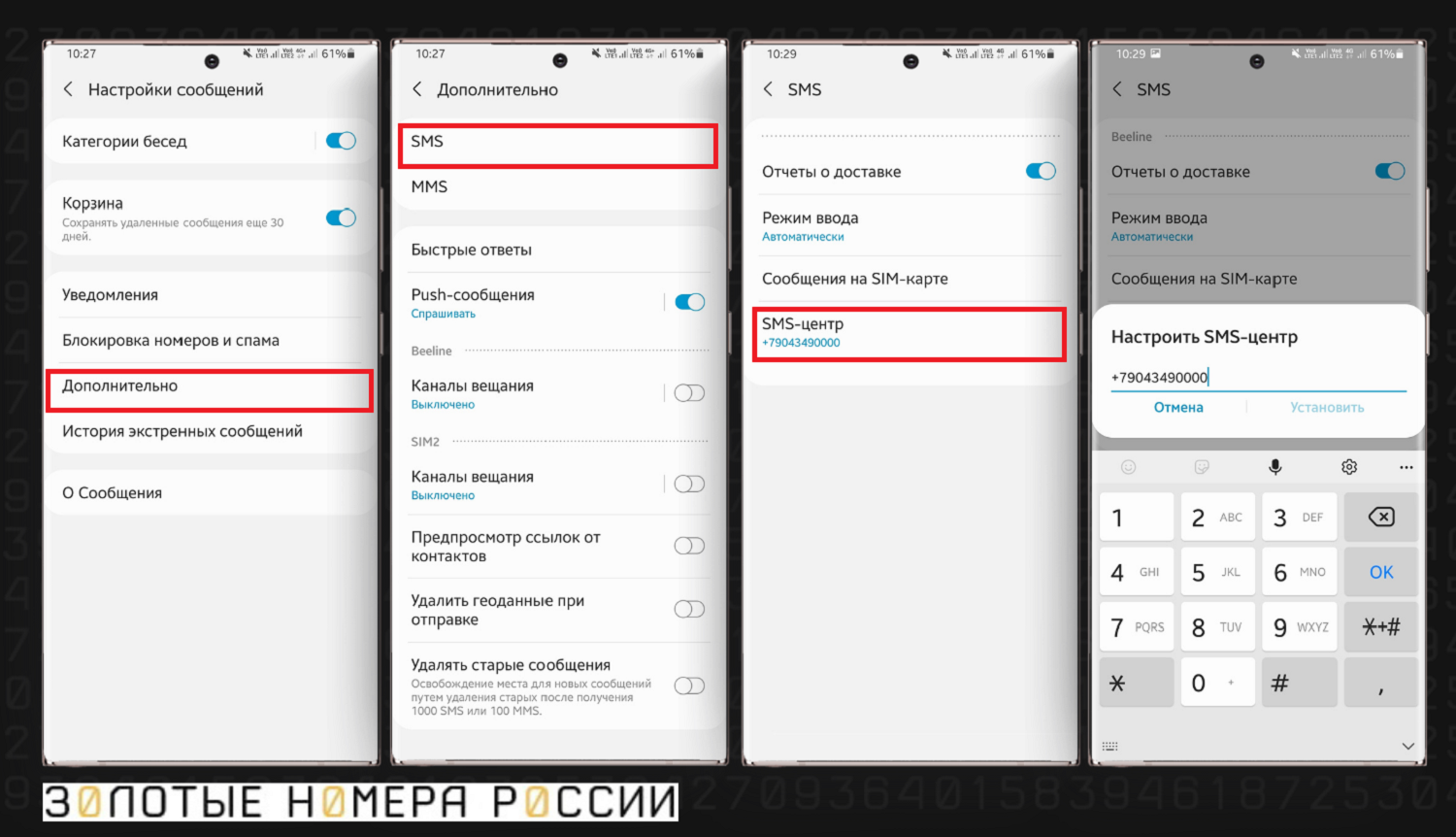
К примеру, на телефонах и планшетах с системой Android вам нужно выполнить следующие действия:
- Откройте приложение “Настройки” на вашем устройстве.
- Найдите вкладку “СМС”, “SMS-сообщения”, “Текстовые сообщения” или любой сходный вариант.
- Отыщите пункт “СМС-центр” и введите в появившемся поле номер +79043490000. Он предназначен для жителей всех регионов России.
- Отметьте в пункте “Канал информации” вариант “GSM”, а в разделе “Тип сообщений” — “Текстовые сообщения”.
- Сохраните информацию и перезагрузите телефон, чтобы изменения вступили в силу.
Этот вариант подойдет не для всех Android-смартфонов. В некоторых из них отсутствует меню настроек СМС, либо вход в данный раздел производится через настройки приложение для отправки сообщений.
Тогда вам нужно попробовать другой вариант:
- Откройте режим набора номера, а после введите здесь USSD-команду ##4636##;
- Нажмите на пункт “Сведения о телефоне” или “Информация о телефоне”. Если у вас несколько сим-карт, то выберите версию с той цифрой в конце, которая соответствует слоту;
- Промотайте в самый низ до поля “SMSC”;
- Введите в него номер +79043490000 и нажмите “Обновить”.
Закройте меню, а после перезагрузите телефон.
Для пользователей iOS все устроено еще проще. Просто введите USSD-запрос *50057672*+79043490000# и нажмите клавишу вызова. Номер будет записан автоматически.
За отправку СМС-сообщения на короткие номера чаще всего снимаются деньги, поэтому это распространенный способ телефонного мошенничества. Чтобы избежать случайного списания средств, многие абоненты устанавливают на своих номерах запрет на отправку СМС на подобные номера. Особенно часто такую функцию подключают для детей и пожилых родственников.
Опция запрета может быть включена в стандартный функционал вашего телефона или подключенного тарифа. Тогда для того, чтобы ее отключить, вам нужно:
- Запустить настройки СМС на телефоне;
- Найти раздел “Premium SMS”;
- Разрешить отправку и сохранить изменения.
Точная инструкция зависит от конкретного аппарата. Напишите или позвоните в техподдержку своего производителя, чтобы вам пошагово объяснили, как это сделать.
Также можно подключать специальные услуги для запрета.
В случае Теле2 это производится только через службу поддержки по номеру 611 или в офисах оператора. Отключить опцию при помощи личного кабинета или USSD-запроса нельзя — это реализовано для защиты, но не слишком удобно.
Во время звонка вам нужно сообщить свои паспортные данные и кодовое слово, если оно было установлено при предыдущих обращениях.
Альтернативой может стать обращение в чат на сайте оператора. Преимущество данного способа в том, что вам не придется долго ждать соединения с консультантом, как в случае обращение на горячую линию с телефона. Для этого откройте на сайте вкладку “Помощь”, далее выберите “Куда обратиться”, откройте “Онлайн-чат” и нажмите на кнопку “Задать вопрос”.
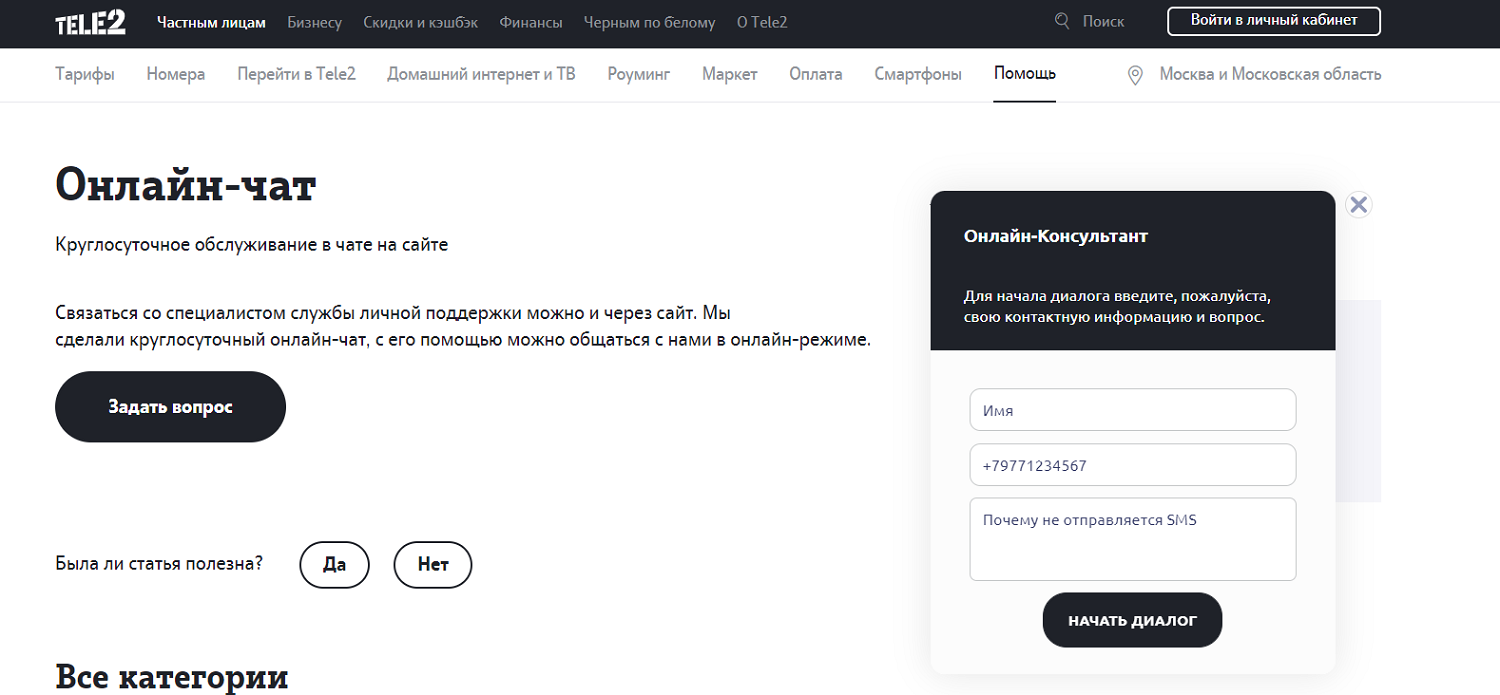
Если же вы решите посетить салон лично, не забудьте взять с собой паспорт и телефон с нужной сим-картой, чтобы проверить работу на месте. Специалист поможет разобраться с ситуацией, чтобы определить и устранить причину проблемы.
Резюме
Существует немало причин, почему на Теле2 возникают ошибки при отправке сообщения. Дело может быть в банальной нехватке средств, в сбоях оператора, в проблемах настройки сим-карты или ее неисправности.
Теперь вы знаете, как справиться с большинством таких ошибок. Если же проблему не удается решить своими силами, смело звоните в службу поддержки по номеру 611. Консультант подробно расскажет вам, что делать, чтобы исправить ситуацию.
Вам не удалось отправить сообщение из-за ошибки 28? Разбираем основные причины появления проблемы и ищем действенный способ решения!
Поменяйте настройки
Чаще всего ошибка 28, из-за которой не отправляются СМС, возникает при неправильно выставленных настройках. Вины пользователя при этом может и не быть – случаются технические сбои, на которые вы не можете повлиять. Впрочем, может быть, вы сами случайно поменяли какие-то параметры.
В любом случае, нужно исправлять ошибку 28 – ведь у вас не отправляются сообщения! Давайте поменяем настройки – это должно помочь. В первую очередь, это касается номера «Центра сообщений».
Мобильный номер, который нужно будет указать в настройках, зависит от вашего оператора:
- +79219909090 – Мегафон;
- +79043490000 – Теле2;
- +79112009993 – МТС;
- +79037011111 – Билайн;
- +79585370600 – Йота.
Если у вас Айфон:
- Откройте клавиатуру устройства;
- Наберите код **5005*7672*(номер центра сообщений)#;
- Нажмите на клавишу вызова.
Все – теперь подождите несколько секунд! Как только нужные параметры будут обновлены, вы сможете снова отправлять СМС.
На Андроиде:
- Откройте клавиатуру и введите команду #*#4636#*#*;
- В появившихся параметрах выберите раздел «Сведения»;
- Далее переходите к подразделу «SMSC»;
- Откроется поле для ввода данных;
- Впишите туда номер вашего оператора и нажмите на кнопку «Обновить».
Обратите внимание: у каждого из Андроид-устройств могут быть свои особенности интерфейса и управления, это зависит от марки/модели. Поэтому инструкция приведена примерная, она может отличаться.
Небольшой полезный совет. Если вам не удалось отправить сообщение из-за ошибки 28 (на Yota, Мегафоне – и любом другом операторе), прежде всего попробуйте просто перезагрузить устройство. Технический сбой может быть минимальным, поэтому перезапуск может помочь. И только после этого переходите к другим, более серьезным мерам.
Убедитесь в правильности номера
Если сообщение не отправлено из-за ошибки 28, стоит проверить корректность вводимых данных. Может быть, вы случайно перепутали порядок цифр или забыли вписать одну из них? Это может случиться с каждым!
- Убедитесь, что в номере получателя 11 цифр;
- Телефон абонента должен начинаться с +7 или 8 (в РФ);
- Внимательно перепроверьте последовательность чисел.
Если все в порядке, но вам все равно не удалось отправить СМС из-за ошибки 28, обязательно прочитайте заключительную часть нашего обзора.
Проверьте баланс и остатки по тарифу
Трудности такого рода реже всего становятся причиной возникновения проблемы. Но исключать подобный вариант нельзя!
Проверить баланс можно с помощью короткого кода – у каждого оператора он свой
- На Билайн: *102#;
- На Теле2: *111#;
- На МТС, Мегафон (и Йота): *100#.
Кроме того, узнать о состоянии счета вы можете в мобильном приложении абонента. Там же вы можете проверить остатки пакета СМС по тарифу. Может быть, у вас просто нет технической возможности отправить исходящее!
23.01.2023
Ошибка 28 на Теле2 может возникнуть у любого абонента – не нужно ее бояться, нужно научиться справляться с ней самостоятельно! Поговорим о том, какие причины могут вызвать неполадку? Заодно обсудим и способы решения, доступные любому пользователю, даже неопытному.
Причины возникновения
Что это за ошибка 28 Теле2 знают немногие! Давайте расширять знания продукта, ведь вы пользуетесь мобильной связью ежедневно.
Вы писали сообщение абоненту, нажали на кнопку отправки и столкнулись с трудностями? Эта неприятная ситуация возникает в следующих случаях:
- Неправильно указан номер абонента;
- На счету не хватает средств или закончился пакет СМС;
- Сбились настройки сервисного центра.
Все эти причины появления ошибки 28 при отправке СМС Теле2 легко устранимы – об этом мы подробно поговорим ниже!
Неправильный номер или недостаток средств
Не можете отправить месседж выбранному абоненту? Опускать руки рано! Первое, что нужно сделать – удостовериться в правильности набранного номера пользователя!
- Комбинация должна включать одиннадцать цифр;
- Телефонный номер должен начинаться с восьмерки или +7.
Вернитесь в меню набора номера и тщательно проверьте цифры, чтобы избежать ошибок. Если вы сомневаетесь, скопируйте телефон и вставьте его через буфер обмена.
Телефонный номер введен верно, но ошибка номер 28 на Tele2 «Сообщение не отправлено» все равно появляется? Сначала проверим баланс!
- Наберите комбинацию *105# на клавиатуре;
- Нажмите на кнопку вызова и получите информационное уведомление.
Или сделайте следующее:
- Откройте личный кабинет Теле2 через сайт или мобильное приложение;
- Найдите баланс на главном экране.
Если вы обнаружили недостаток денежных средств, пополните баланс любым способом:
- Переведите средства с банковской карты;
- Положите деньги через терминал или салон связи;
- Перекиньте средства с другой сим-карты.
На счету хватает денег, но ошибка 28 Теле2 «Не удалось отправить сообщение» все еще мешает полноценному общению? Возвращаемся в личный кабинет!
- Откройте аккаунт и посмотрите остатки по пакету СМС-сообщений;
- Удостоверьтесь в том, что вам хватает объема пакета;
- При необходимости подключите новую услугу в соответствующей вкладке.
Есть и третий ответ на вопрос, как исправить ошибку 28 на Теле2 – это корректировка настроек. Параметры центра сбиваются нечасто, но от этой ситуации никто не застрахован!
Неверные настройки
Правильно введенные данные – залог корректной работы СМС-центра Теле2. Сбить информацию можно случайно или намеренно, не важно – возникнет ошибка! Мы знаем, что нужно делать для восстановления важной функции.
Пользователям Айфонов:
- Откройте клавиатуру;
- Наберите код **5005*7672*+79043490000# ;
- Нажмите на клавишу вызова;
- Параметры будут восстановлены автоматически.
Если вы пользуетесь операционной системой Андроид:
- Откройте цифровой ввод и наберите комбинацию *#*#4636#*#* ;
- Перейдите к пункту «Сведения о телефоне»;
- Введите код +79043490000 и щелкните «Обновить».
Есть и второй вариант (для Андроид):
- Откройте меню смартфона и найдите иконку «Сообщения»;
- Найдите раздел с настройками и откройте блок «Дополнительно» — «СМС» ;



- Ищите значок «СМС-центр»;
- Впишите номер +79043490000 и сохраните внесенные изменения.
Обратите внимание, на смартфонах Андроид названия пунктов меню могут отличаться – это зависит от марки и модели девайса.
У вас не отправляются СМС на Теле2 из-за ошибки 28? Теперь вы сможете исправить проблему в мгновение ока – действенные способы были описаны выше! Воспользуйтесь подходящей инструкцией, чтобы связаться с нужным абонентом и восстановить личное/рабочее общение.
Несмотря на рост популярности мессенджеров, многие из нас продолжают по традиции пользоваться SMS. Привычки меняются сложно, да и Вайбер с Ватспом есть далеко не у всех. Потому мы всё так же используем смс-сообщения для поздравления, уведомлений и просто повседневной будничной переписки. Создав какое-либо сообщение, нам могут встретиться ошибки с кодами 28, 38 или 50 при отправке такого смс. Как этого можно избежать? Расскажем в нашем материале.
- Как исправить ошибку 28 при отправлении СМС другому абоненту
- Почему возникает ошибка 38 при отправке сообщения
- Что делать, если появляется ошибка 50 при отправке СМС
Ошибка №28 относится к типу ошибок «Неопознанный абонент» и может означать, что абонент не зарегистрирован в сети PLMN (зоны обслуживания мобильной связи). В России данная ошибка наиболее часто встречается у абонентов оператора «Теле2».
Рассматриваемая ошибка может возникнуть при переезде абонента из одного региона в другой. Смс такого абонента могут быть предназначены для отправки внутри одного региона, но человек пробует отправить SMS в другом регионе, и незамедлительно получает ошибку 28.
Для решения возникшей проблемы выполните следующее:
- Попробуйте перезагрузить ваш смартфон;
- Проверьте правильность набора номера адресата;
Проверьте правильность набора номера реципиента - Измените номер смс-центра в настройках вашего телефона. К примеру, на яблочных телефонах абонентов Теле2 рекомендуется набрать комбинацию **5005*7672*+79043490000# после чего нажать на клавишу вызова. Для гаджетов на ОС Андроид комбинация набора отличается в зависимости от модели телефона. К примеру, наберите на телефоне *#*#4636#*#* далее выберите «Сведения о телефоне», затем «SMSC». Введите там номер +79043490000 и нажмите на «Обновить»;
Кнопка «Обновить» в настройках smsc - Если ни один из перечисленных выше методов не помог, обратитесь в ближайшее представительство вашего мобильного оператора. Опишите суть возникшей проблемы, и выполните предписанные вам рекомендации.
Обратитесь в ближайший офис вашего оператора
Почему возникает ошибка 38 при отправке сообщения
Ошибка 38 означает состояние «Сеть за границами доступности». Обычно появление данной ошибки сигнализирует о том, что сеть не функционирует должным образом. Потому немедленная повторная попытка передачи сообщения вряд ли будет успешной.
Проблема фиксируется у многих отечественных операторов и имеет распространённый характер.
Её причинами может являться:
- Попытка отправить SMS абонентам других мобильных операторов;
- Отсутствие достаточных средств на мобильном счету.
Нулевой баланс на счету телефона
Как устранить ошибку 38
Для решения проблемы рекомендуем первым делом убедиться, что на вашем счету имеется достаточное количество средств.
Если же денег на счету хватает, тогда выполните следующее:
- На вашем телефоне выберите пункт «SMS/CMS»;
- Там тапните на меню справа сверху, и выберите опцию «Настройки»;
- В открывшемся меню найдите опцию «Ответ по тому же каналу», и снимите с неё галочку;
- Перезагрузите ваш девайс.
Что делать, если появляется ошибка 50 при отправке СМС
Данная ошибка имеет статус «Запрошенное средство не подписано». Обычно появление данной ошибки означает, что запрошенная служба сообщений не может быть предоставлена сетью, поскольку пользователь не выполните необходимые для этого действия.
Для решения ошибки 50 при отправке SMS рекомендуем изменить номер смс-центра мобильного оператора на вашем телефоне.
Выполните следующее:
- На главном экране меню телефона выберите «SMS/CMS» (Смс-сообщения);
- Нажмите на кнопку с тремя вертикальными точками справа сверху;
- В появившемся меню выберите «Настройки»;
- Далее выберите «Дополнительно»;
- Затем тапните на «SMS»;
- На следующей странице выберите SMS-центр;
- Там укажите корректный номер смс-центра вашего мобильного оператора. К примеру, это может быть:
| Операторы: | Контакты: |
|---|---|
| Мегафон | 7 926 290 90 90 или +7 926 290 90 80 |
| Теле2 | +79043490000 |
| Билайн | +79037011111 |
| МТС | +79168999100 |
Если такой номер вашего оператора там уже стоит, попробуйте узнать альтернативный номер SMS-центра вашего оператора, и введите его в настройках вашего телефона.
Если данный способ не помог, рекомендуем обратиться в поддержку вашего мобильного оператора, обрисовать суть возникшей проблемы и выполнить рекомендуемые вами предписания.
Это пригодится: как сделать скрытый номер на Мегафон, Билайн, МТС, Теле2.
Заключение
Выше мы рассмотрели, что за ошибки с кодами 28, 38, 50 возникают при отправке смс. А также какие способы помогут исправить возникшие проблемы. Одним из самых эффективных решений является изменение номера SMS-центра вашего мобильного оператор на альтернативный. Попробуйте перечисленные нами советы, это поможет исправить указанные ошибки при отправке необходимых сообщений.